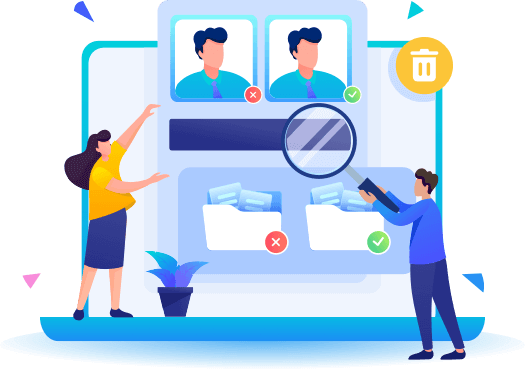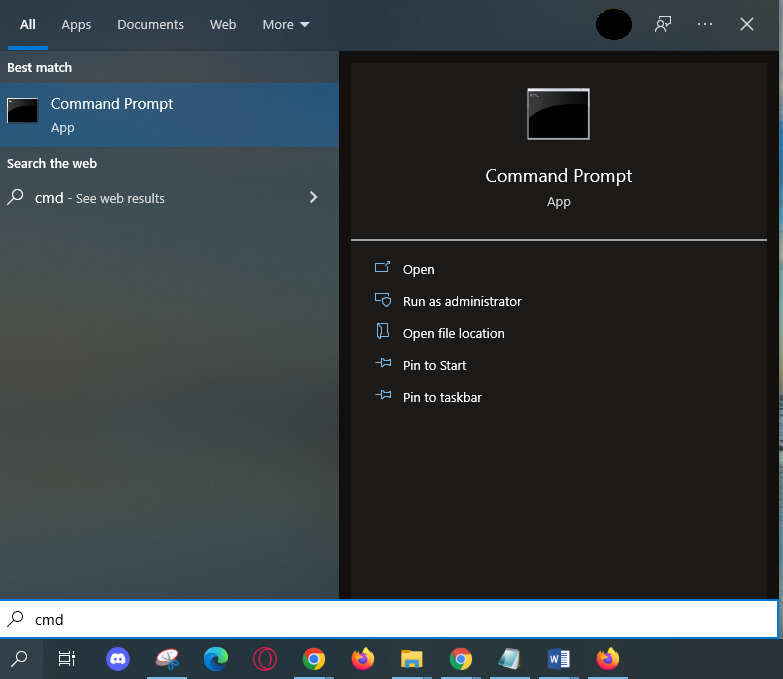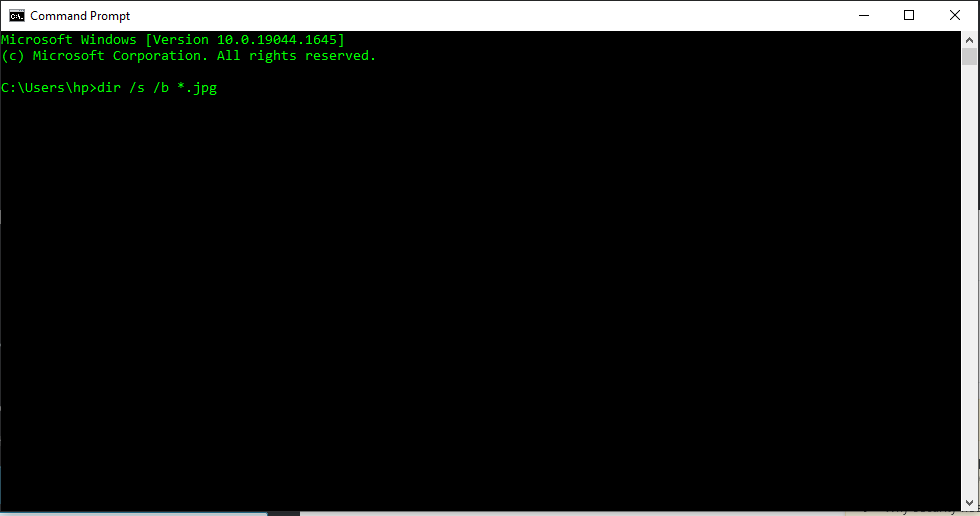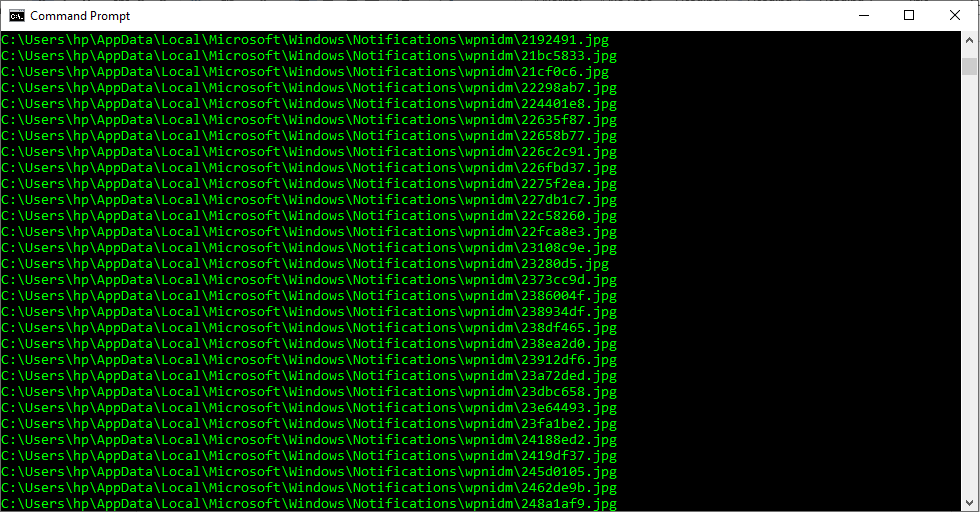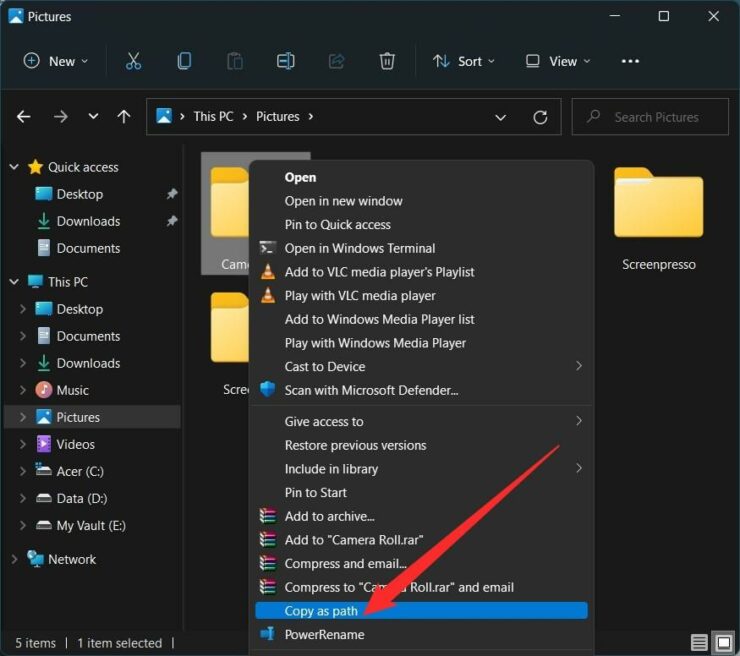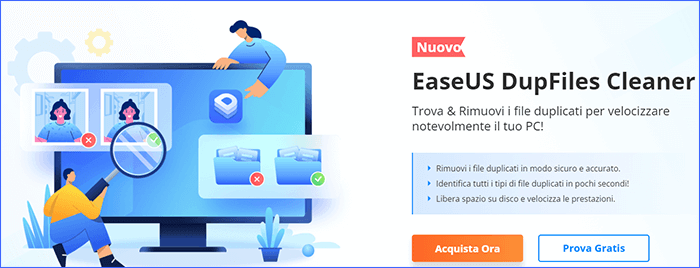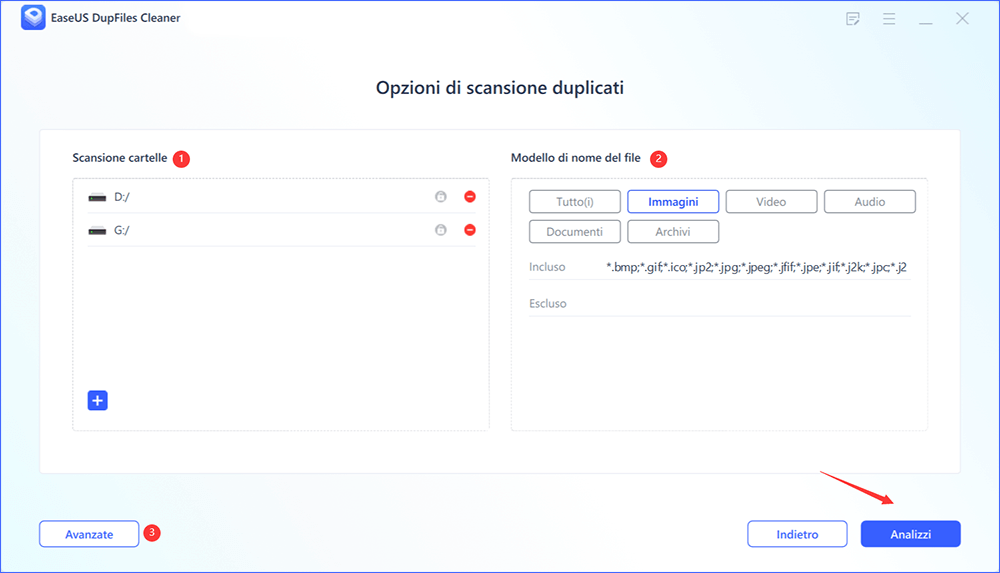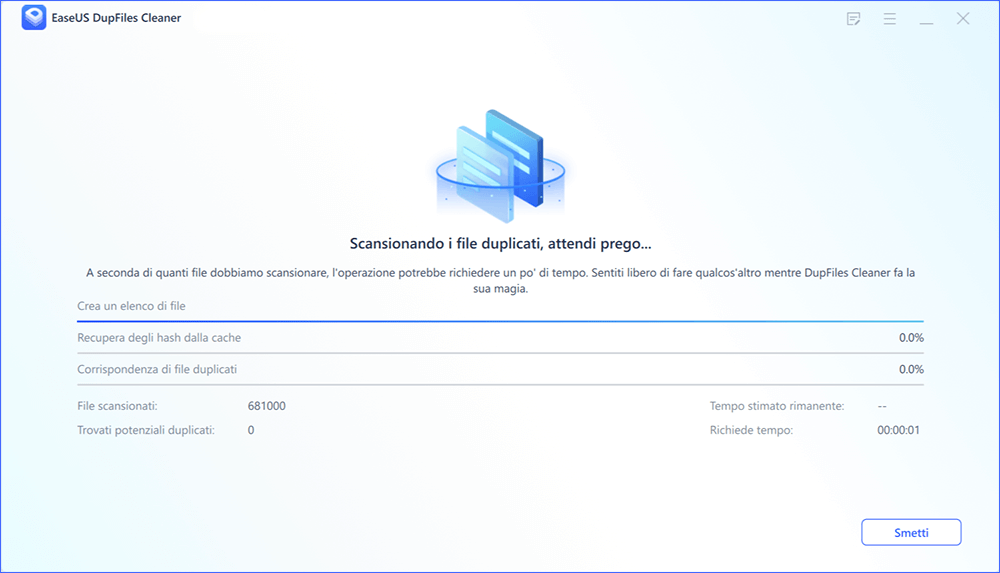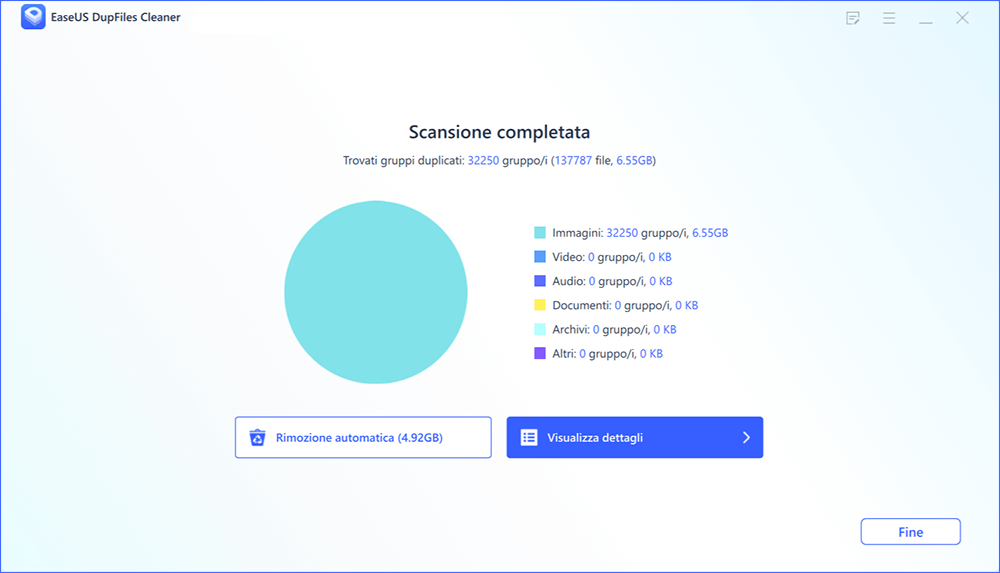Hai problemi di spazio di archiviazione insufficiente nel tuo PC Windows 10? La tua finestra è piena di diverse foto duplicate? Se sì, siamo qui per fornire una soluzione assoluta per trovare ed eliminare le tue foto duplicate in Windows 10 in modo efficiente.
Le immagini sono un'ottima opzione per preservare i tuoi ricordi. Servono come capsule temporali illimitate che evocano ricordi e sentimenti per un tempo più lungo. Tuttavia, l'accumulo di molte foto su Windows occupa spazio di archiviazione sui tuoi dispositivi. La situazione peggiora quando inizia ad accumulare diversi file o immagini duplicati.
Negligenza e ignoranza sono tra le prime due ragioni alla base della presenza di innumerevoli foto duplicate su Windows. La guida ti aiuterà a sbarazzarti di queste foto duplicate comodamente. Ti forniremo soluzioni passo dopo passo per trovare queste stesse foto e ti forniremo i suggerimenti che ti introdurranno anche ai suoi vantaggi e ti aiuteranno a ridurre il numero di file duplicati in modo efficiente.
Quindi, rimani in contatto con noi per acquisire maggiori informazioni con noi.
Perché le foto duplicate sono fastidiose?
L'accumulo di così tante foto duplicate in Windows 10 può interrompere la tua esperienza utente complessiva. Influisce sulla produttività complessiva e riduce la velocità del sistema informatico. Se sei ansioso di conoscere le principali conseguenze che potresti dover affrontare a causa di foto duplicate, eccone alcune per te.
- I file duplicati occupano spazio su disco e possono creare scenari estremi e non realistici in futuro.
- La presenza di così tanti file duplicati in Windows può creare caos digitale che influisce sulla tua produttività.
- Più sarà il numero di file archiviati sul tuo disco rigido più lento diventerà il tuo sistema.
- La presenza di così tanti file duplicati rende il processo di backup più lungo.
- Serve ad essere uno dei motivi più comuni alla base dell'esistenza di disordine di copia non necessario sul tuo cloud storage.
Come trovare foto duplicate ed eliminarle con Prompt dei comandi
CMD viene fornito con Windows e può aiutarti a eliminare le foto duplicate, ma vale la pena notare che gli elementi verranno eliminati definitivamente. Per trovare file duplicati sul tuo computer utilizzando CMD, procedi nel seguente modo:
Passaggio 1. Apri CMD facendo clic su Start e digitando "cmd" nella barra di ricerca. Eseguilo come amministratore.
![ricerca cmd file duplicati]()
Passaggio 2. Digita "dir /s /b *.extension" in CMD, dove ".extension" è l'estensione del tipo di file di cui stai cercando i duplicati. Poiché desideri eliminare le immagini duplicate, devi digitare jpg./png./svg. eccetera.
![tipo cmd di file duplicati]()
Passaggio 3. Premi Invio e CMD avvierà la scansione per le foto duplicate. I risultati con file duplicati verranno visualizzati in un elenco.
![risultato cmd file duplicati]()
Passaggio 4. Apri la directory desiderata in Esplora file e selezionare la directory o la cartella desiderata, fai clic con il pulsante destro del mouse su di essa e seleziona "copia come percorso".
![copia come percorso]()
Passaggio 5. Digita il seguente comando nel prompt dei comandi: del /s /f *.duplicate
Questo comando eliminerà tutti i file duplicati nella directory corrente e tutte le sue sottodirectory.
Perché hai bisogno di un cercatore di foto duplicate?
La presenza di un cercatore di foto duplicate su Windows 10 può aiutarti in modo significativo. Se vuoi sapere come verificare i vantaggi che ti stiamo fornendo di seguito:
- È il modo più veloce per trovare file duplicati sul tuo computer rispetto alla ricerca standard in Windows.
- Aiuta gli utenti a eliminare i file duplicati con un solo clic.
- Un cercatore di foto duplicate è uno spazio perfetto per liberare spazio su disco sul dispositivo rimuovendo immagini identiche.
- Lo strumento è dotato di un algoritmo intelligente che aiuta gli utenti ad accedere a scansioni rapide e accurate senza problemi.
La scelta migliore - EaseUS Dupfiles Cleaner
Non è complicato, ma la maggior parte delle persone ha mal di testa quando vede i comandi. Con l'aiuto di EaseUS Dupfiles Cleaner, trovare ed eliminare file duplicati da Windows 10 non è più un compito frenetico. Garantisce la facile eliminazione da parte degli utenti di file spazzatura o residui dal sistema del computer. Lo strumento è interattivo e intuitivo e richiede solo pochi clic per funzionare perfettamente.
Pro:
1. Interfaccia facile da usare per tutti i tipi di utenti
2. Filtra la ricerca in base a immagini, video, documenti e archivi
3. La possibilità di impostare la dimensione minima del file garantisce la rimozione di file di piccole dimensioni che ingombrano il risultato
4. Salta il sistema, il programma e le cartelle nascoste.
Contro:
1. La versione gratuita non supporta l'eliminazione di massa di file duplicati
2. Nessun supporto tecnico nella versione gratuita.
![esesus pulitore di file duplicati]()
Caratteristiche di EaseUS Dupfiles Cleaner
Ecco come puoi utilizzare EaseUS Dupfiles Cleaner per ripulire quelle foto duplicate:
Passaggio 1. Apri EaseUS Dupfiles Cleaner e fai clic su Scansiona ora per accedere a questa interfaccia. Quindi elimina le partizioni che non desideri ripulire premendo il segno "-" o aggiungi cartelle premendo "+" in Scansione cartelle e scegli Immagini in Modello di nome del file.
*La sicurezza di alcuni dati importanti sono garantita perché il sistema attiverà la modalità di protezione dei file per impostazione predefinita. Puoi anche fare clic su Avanzate per fare un doppio controllo.
Passaggio 2. Il processo di scansione inizia, attendi pazientemente.
Passaggio 3. Al termine della scansione, è possibile fare clic su Rimozione automatica per fare una pulizia con un clic.
Passaggio 4. Se hai ancora dei dubbi, puoi scegliere di fare clic su Visualizza dettagli per avere un controllo.
* Puoi fare clic su Seleziona intelligente per controllare ulteriormente quale tipo di file devi ripulire e se non riesci a identificare il contenuto dal nome del file, puoi fare clic direttamente sul nome del file nell'angolo in alto a destra per visualizzarne l'anteprima.
I suggerimenti utili per ridurre le foto duplicate
Se sei stufo dell'accumulo di file duplicati, si consiglia sempre di ridurne l'importo in modo efficace. ma come farlo? Se vuoi ottenere la risposta a questa domanda, dai un'occhiata ai pochi suggerimenti che ti stiamo fornendo di seguito:
- Mantieni le tue foto organizzate, preferibilmente in base all'anno e al mese o classificate.
- Quando si copiano file da origini diverse, una rapida occhiata può aiutarti a eliminare in anticipo le foto duplicate.
- Elimina tutti i file duplicati usando un pulitore
- Copia sempre i nuovi file in una cartella diversa e poi confrontali con quelli vecchi per trovare i duplicati.
Conclusione
Allora, ragazzi! La guida ha cercato di fornirti l'assistenza assoluta per ridurre questi file con successo e ha fornito alcuni suggerimenti che abbasseranno il conteggio. Si spera che ora sia possibile trovare ed eliminare facilmente le foto duplicate in Windows 10. Il modo migliore per sbarazzarsi dello stesso è trovare lo stesso ed eliminarlo ulteriormente. Scarica EaseUS Dupfiles Cleaner per provare!